FPSでfpsを稼ぐ。
何を言っているか分からないと思うが、これはプレイヤーにとってとても重要な問題だ。
シューティング系ゲームにおいては、fps(1秒でどれだけのフレーム数を描画処理できたかの数字・frames per secondの略)の数値が大きいほど画面がなめらかに動くことを意味している。そう、これはプレイにおいて死活問題だ。
もし自分のPC環境において遊んでいるゲームのfpsが40~60fpsだったとしよう。
だが自分を狙っている相手のfpsは80~110だったとしたら?
反応速度が例え相手より上回っていたとしても、描画処理の速度で負けているのであれば、その結果を見る前に相手が動いていた何てことも普通に起こる問題なのである。
だが、一朝一夕に自分のプレイ環境を変えるのは簡単ではない。
良いSSDを増設する、CPUを上位移行する、グラフィックボードを上位モードへ付け替えるなどなど…、そもそも出来るならそうしている上、大掛かりな手段を取るしかない。
ならば!
今ある自分の「環境設定」を変えようではないか!
簡単に、しかも、快適になるように。
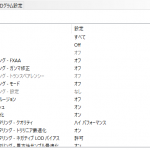 今回、今人気のPCゲーム『PLAYERUNKNOWN’S BATTLEGROUNDS』通称PUBG(パブジー)プレイでファンを魅了する男・SUMOMOXqX(すもも)選手の設定を参考に『NVIDIA(エヌビディア)社のGeForce(ジーフォース)グラフィックス・カード』の設定を自分好みに変更してみよう!
今回、今人気のPCゲーム『PLAYERUNKNOWN’S BATTLEGROUNDS』通称PUBG(パブジー)プレイでファンを魅了する男・SUMOMOXqX(すもも)選手の設定を参考に『NVIDIA(エヌビディア)社のGeForce(ジーフォース)グラフィックス・カード』の設定を自分好みに変更してみよう!
*GeForce Experience非対応のグラフィックボードでも共通の設定となるので、ぜひ、ご参考にして頂きたい!
NVIDIAコントロールパネルまたはExperienceより[3D設定の管理]
- アンチエイリアシング
- ガンマ修正 オフ 画質向上よりもfps向上を優先
モード オフ
設定 なし - スレッドした最適化
- オン CPU複数コアを有効活用するため
- テクスチャフィルタリング
- クオリティ ハイパフォーマンス
- 異方性サンプル最適化
- オン 画質は下がるがfps向上を優先
- 垂直同期
- オフ より安定性を求めるため
- 異方性フィルタリング
- オフ パフォーマンスを優先
- 異方性サンプル最適化
- オン 画質は下がるがfps向上を優先
- 電源管理モード
- パフォーマンス最大化を優先 常にグラボをフル稼働させたいため
SUMOMOXqX(すもも)選手、その設定のポイント
 画質は落ちてしまいますがフレームレートを如何にして出すかに重点を置いています。
画質は落ちてしまいますがフレームレートを如何にして出すかに重点を置いています。特にPUBGでは、常に144fpsを出すことが困難な為、少しでもフレームレートが高く出せるように設定してます。
設定をしてからは、その頭を出してすぐ隠れる敵にも素早く反応しヘッドショットをすることができるようになり、NVIDIA GeForceの設定を見直してからドン勝(優勝)する機会が非常に増えました!
では実際どんな動きをしているのかも確認しながら、SUMOMOXqX(すもも)選手の分かり易い設定ガイドの動画(約2分)を見て欲しい。
そして気になるゲーム内設定はコチラ。
ご参考までに!


*画像クリックで拡大表示
NVIDIA GeForce Experience 3.0新機能とは
NVIDIA、GeForce Experience 3.0の新機能と使い方の動画が公開されていますが、皆さんは既にご覧になりましたでしょうか?
何が出来るようになったのか早わかりの本動画において、DetonatioN Gaming所属選手、Ceros選手&DustelBox選手が使い方を詳しく紹介しております。

Ceros選手紹介動画では、新しくなったGeForce Experience 3.0の新機能と使い方を、DustelBox選手紹介動画では、新しくなったGeForce Experience 3.0の有効な使い方を伝授しています!
様々なゲームでスーパープレイを逃さず録画したり、動画を友人に簡単にシェア出来たり、驚きの機能が満載。
動画を見るだけで、GeForce Experience 3.0の新機能をマスター出来るので、是非ご視聴ください。
Ceros選手紹介動画URL:https://youtu.be/SfqGDEPqQ0k
DsutelBox紹介動画URL:https://youtu.be/VeuxGVMw4hM

